Tốc độ ghi hay đọc ổ đĩa thường dùng để đánh giá thiết bị lưu trữ như ổ cứng, USB hay thẻ nhớ. Tốc độ này cũng là một trong những cách để phản ánh hoạt động hiệu quả của ổ cứng. Hiện tại có nhiều phần mềm, công cụ kiểm tra tốc đọc, ghi của ổ cứng chẳng hạn CrystalDiskMark.
Phần mềm này được nhiều người sử dụng do cung cấp các thông số rõ ràng, chính xác cho người dùng. Bạn có thể sử dụng CrystalDiskMark để kiểm tra ổ SSD hay HDD, hoặc thậm chí là thẻ nhớ và USB. Công cụ cung cấp 4 phương pháp để kiểm tra tốc độ đọc, ghi dữ liệu khác nhau để người dùng so sánh. Bài viết dưới đây sẽ hướng dẫn cách dùng phần mềm CrystalDiskMark.
- 5 ứng dụng kiểm tra tốc độ USB trên Windows tốt nhất
- Giải mã các thông số kỹ thuật trên laptop
- Một số sai lầm cần tránh khi dựng, tự lắp máy tính để bàn - PC
CrystalDiskMark là gì?
CrystalDiskMark là một tiện ích kiểm tra hiệu suất ổ cứng, phân tích ổ cứng, cho phép bạn đo tốc độ đọc và ghi.
Mặc dù đây có lẽ là điều chúng ta không cần phải làm hàng ngày, nhưng CrystalDiskMark rất hữu ích khi hiệu suất ổ cứng của bạn không đạt được kỳ vọng, hoặc khi bạn nghĩ rằng ổ cứng có vấn đề.
CrystalDiskMark phân tích ổ cứng bằng cách chạy một loạt các bài kiểm tra và hiển thị kết quả trên màn hình. Đáng tiếc là không có thông tin nào về những bài kiểm tra này thực sự làm gì hoặc kết quả bạn nên mong đợi. Trong mọi trường hợp, sau khi phân tích hoàn tất, bạn có thể sao chép dữ liệu trực tiếp vào clipboard.
CrystalDiskMark là một cách dễ dàng để phát hiện bất kỳ sự cố vật lý nào có thể xảy ra trên ổ cứng của bạn. Nếu đang tìm kiếm các giải pháp thay thế miễn phí khác, bạn nên tải xuống HD Tune hoặc PC Wizard. Chương trình này tương thích với Windows 11.
CrystalDiskMark đi kèm với 4 preset benchmark, nhưng nếu xem trong cài đặt nâng cao, bạn thực sự có thể tùy chỉnh các bài kiểm tra benchmark và nhận được các kết quả khác nhau. Benchmark của CrystalDiskMark được tóm tắt thành 4 thông số kiểm tra quan trọng: Tuần tự so với ngẫu nhiên, Kích thước block, Độ sâu hàng đợi và Luồng.
Tuần tự so với ngẫu nhiên
Hai loại bài kiểm tra cơ bản mà CrystalDiskMark sử dụng là tuần tự và ngẫu nhiên, được ký hiệu lần lượt là SEQ và RND. Sự khác biệt chính giữa hai loại khối lượng công việc này là cách dữ liệu được tổ chức. Trong khối lượng công việc tuần tự, dữ liệu mà SSD đang truy cập là liền kề về mặt vật lý và có thể được truy cập lần lượt theo trình tự (do đó là tuần tự). Khối lượng công việc ngẫu nhiên liên quan đến dữ liệu không tuần tự hoặc liền kề và có thể được phân bổ trên toàn bộ ổ. Tùy thuộc vào các yếu tố khác, sự khác biệt về hiệu suất giữa tuần tự và ngẫu nhiên có thể dao động từ nhỏ đến cực kỳ lớn.
Nhìn chung, ổ SSD xử lý khối lượng công việc ngẫu nhiên rất tốt trong khi ổ HDD lại gặp khó khăn. Đó là lý do tại sao bạn có thể thấy ổ HDD đạt tốc độ định mức dưới 10MB/giây trong các bài kiểm tra ngẫu nhiên của CrystalDiskMark nhưng lại đạt hơn 100MB/giây trong các bài kiểm tra tuần tự. Điều này là do ổ HDD phải di chuyển cơ học một thành phần đọc và ghi từ ổ đĩa vật lý, và việc di chuyển từ vị trí này sang vị trí khác mất khá nhiều thời gian. Mặc dù ổ SSD không phải là ổ cứng cơ học, nhưng chúng vẫn xử lý khối lượng công việc ngẫu nhiên chậm hơn ổ SSD tuần tự vì những lý do bên ngoài.
Kích thước block
File được tạo thành từ các block và là những phần dữ liệu lớn nhất được di chuyển trong một thao tác nhập/xuất (hay I/O). Trong các bài kiểm tra mặc định mà CrystalDiskMark cung cấp, bạn sẽ thấy một số bài kiểm tra sử dụng kích thước block 1MiB (khoảng một megabyte), một số bài kiểm tra sử dụng kích thước block 4KiB (khoảng 4 kilobyte) và một bài kiểm tra sử dụng kích thước block 128KiB (khoảng 128 kilobyte).
Điều này có vẻ trái ngược, nhưng kích thước block càng lớn, tốc độ truyền càng nhanh. Về cơ bản, nó giống như sự khác biệt giữa việc di chuyển từng tờ giấy một và việc di chuyển cả một thư mục vào tủ hồ sơ. Việc truyền file tuần tự thường liên quan đến các block lớn, trong khi khối lượng công việc ngẫu nhiên có xu hướng sử dụng những block nhỏ hơn. Mặc dù CrystalDiskMark sử dụng kích thước block lớn trong các bài kiểm tra tuần tự và kích thước block nhỏ trong những bài kiểm tra ngẫu nhiên, kích thước block không nhất thiết biểu thị tính tuần tự hay ngẫu nhiên.
Độ sâu hàng đợi
Độ sâu hàng đợi đề cập đến số lượng hàng đợi đang xử lý các yêu cầu I/O tại một thời điểm nhất định, và với nhiều hàng đợi mở để truyền dữ liệu hơn, tốc độ truyền dữ liệu sẽ có tiềm năng lớn hơn. Theo mặc định, CrystalDiskMark kiểm tra ở độ sâu hàng đợi là 1, 8 và 32, mặc dù bạn có thể tăng độ sâu hàng đợi theo cách thủ công và kiểm tra theo cách đó nếu muốn. Bạn có thể hình dung một hàng đợi như một nhân viên riêng lẻ đang sắp xếp tài liệu, và rõ ràng, nhiều nhân viên hơn đồng nghĩa với việc sắp xếp nhanh hơn.
Độ sâu hàng đợi cao hơn thường dẫn đến tốc độ truyền dữ liệu cao hơn bất kể kích thước block hay số luồng, nhưng độ sâu hàng đợi cao tạo ra sự khác biệt đặc biệt lớn trong khối lượng công việc ngẫu nhiên. Lấy ví dụ về tủ hồ sơ, hai người cùng xếp giấy tờ sẽ nhanh hơn nhiều so với một người tự làm. Tăng từ độ sâu hàng đợi từ 1 lên 32 có thể dẫn đến tốc độ truyền dữ liệu gấp 10 lần, một con số rất lớn.
Luồng
Luồng khác với kích thước block và độ sâu hàng đợi vì chúng nằm trong CPU chứ không phải trong bộ nhớ. Mỗi CPU có một số lượng lõi nhất định, và mỗi lõi thường có một hoặc hai luồng, và về cơ bản chúng là phiên bản CPU của hàng đợi. Càng nhiều luồng, càng dễ dàng xử lý nhiều việc cùng lúc. Luồng không mấy quan trọng trong CrystalDiskMark, vì 7 trong số 8 bài kiểm tra mặc định chỉ sử dụng một số luồng, và chỉ có một bài kiểm tra sử dụng số luồng là 16.
Tuy nhiên, bài kiểm tra sử dụng số luồng là 16 cho thấy rõ ràng rằng việc có nhiều luồng CPU có thể hữu ích. Việc tăng từ 1 lên 16 luồng trong một khối lượng công việc ngẫu nhiên giúp tăng hiệu suất khoảng 8 lần, tương đương 700%. Điều này là do CPU cũng tham gia vào việc hỗ trợ truyền dữ liệu ở mức độ rất quan trọng. Tuy nhiên, số lượng luồng phụ thuộc vào CPU, và không phải bộ xử lý nào cũng có 16 luồng, đó có lẽ là lý do tại sao CrystalDiskMark giữ số lượng luồng ở mức 1 trong hầu hết các bài kiểm tra mặc định.
Cách dùng CrystalDiskMark trên máy tính
Bước 1: Người dùng tải và tiến hành cài đặt phần mềm CrystalDiskMark theo link phía trên.
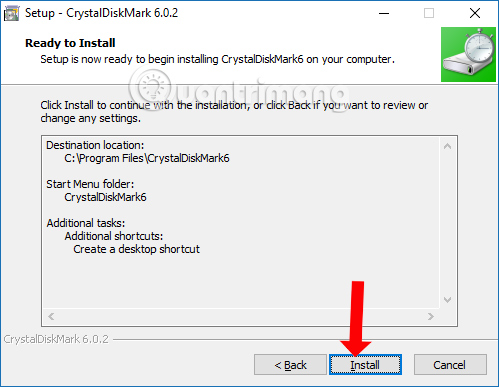
Bước 2:
Dưới đây là giao diện chính của phần mềm. Ở giao diện đầu tiên này người dùng sẽ nhìn thấy đầy đủ thông số. Bạn sẽ biết tổng các ổ đĩa trên máy tính đang sử dụng cũng như dung lượng mà ổ đĩa đó sử dụng.
Người dùng có thể lựa chọn ổ đĩa cần kiểm tra tốc độ ghi đĩa.
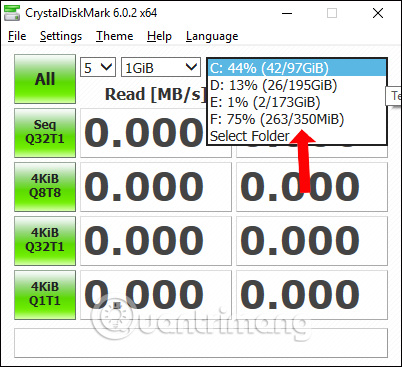
Bước 3:
Tiếp tục nhấn vào nút All để kiểm tra, hoặc lựa chọn 1 trong 4 chế độ bên dưới để kiểm tra. Quá trình kiểm tra có thể kéo dài từ 5 đến 10 phút tùy thuộc vào số dữ liệu lưu trữ.
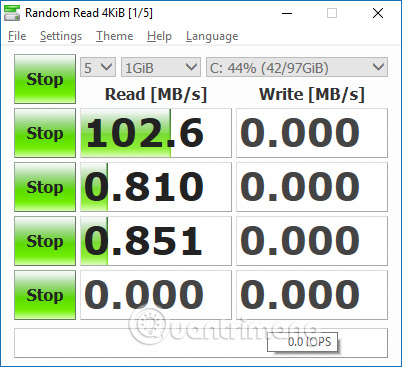
Kết quả sau khi kiểm tra tốc độ đọc ghi của ổ cứng sẽ ra các thông số khác nhau.
Chúng ta cần phải chú ý tới chế độ kiểm tra Seq, bạn sẽ thấy tốc độ đọc của ổ cứng là 102.6 MB/s và tốc độ ghi của ổ cứng là 92.73 MB/s.
Ngoài ra các thông số khác sẽ có những ý nghĩa khác nhau.
- Seq Q32T1: Các dữ liệu được đọc và ghi trình tự và liên tiếp tới các vùng lân cận của ổ đĩa với 32 hàng (Queues) và 1 luồng (Threads) dữ liệu. Thường thì chế độ kiểm tra này sẽ cho tốc độ nhanh nhất.
- 4KiB Q8T8: Các dữ liệu được đọc ghi ngẫu nhiên trên các vùng dữ liệu, với Q là 8 và T là 8.
- 4KiB Q32T1: Các dữ liệu đọc ghi ngẫu nhiên trên các vùng dữ liệu Q là 32, T là 1.
- 4KiB Q1T1: Các dữ liệu được đọc ghi ngẫu nhiên trên các vùng dữ liệu với Q là 1 và T là 1.
Như vậy theo kết quả trên tốc độ đọc và ghi dữ liệu của ổ đĩa tương đối nhanh, đặc biệt là tốc độ đọc của ổ đĩa.
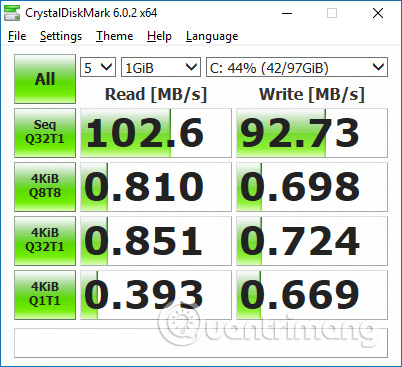
Phần mềm CrystalDiskMark sẽ cho người dùng biết nhanh tốc độ đọc và ghi của ổ đĩa trên máy tính. Ngoài ra để kiểm tra các thông số của CPU, hay kiểm tra cấu hình, thông tin phần cứng bạn có thể dùng phần mềm CPU-Z.
Chúc các bạn thực hiện thành công!
Xem thêm:
 Công nghệ
Công nghệ  AI
AI  Windows
Windows  iPhone
iPhone  Android
Android  Học IT
Học IT  Download
Download  Tiện ích
Tiện ích  Khoa học
Khoa học  Game
Game  Làng CN
Làng CN  Ứng dụng
Ứng dụng 
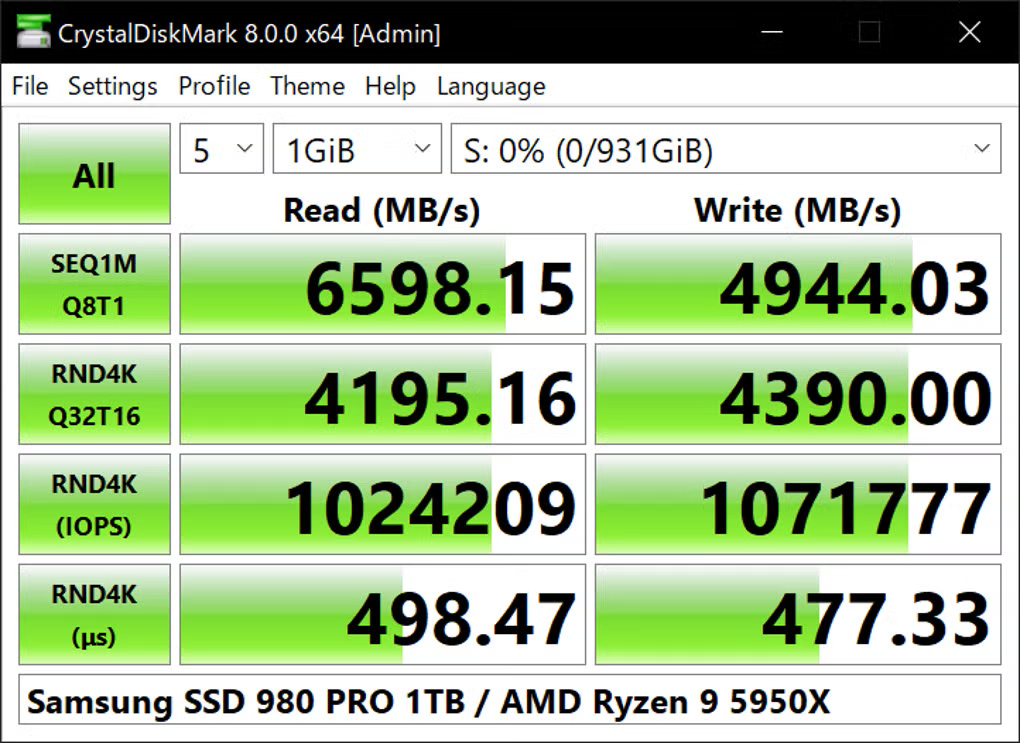
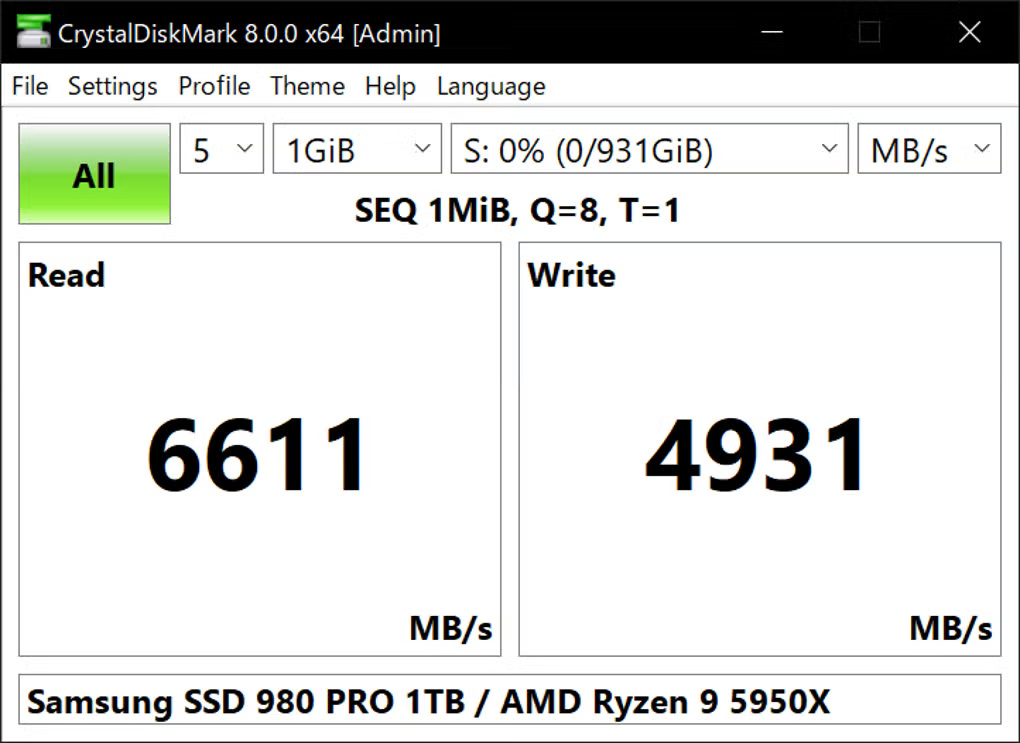
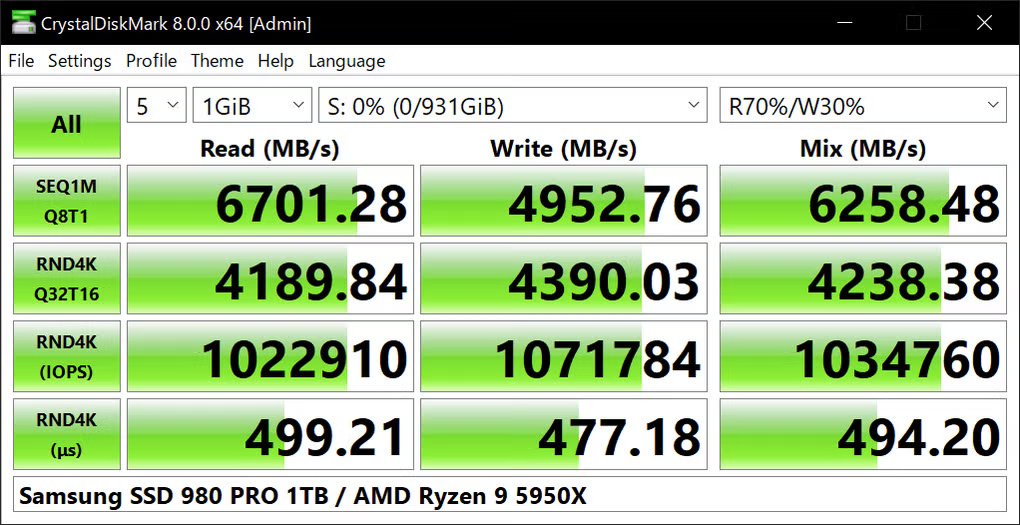
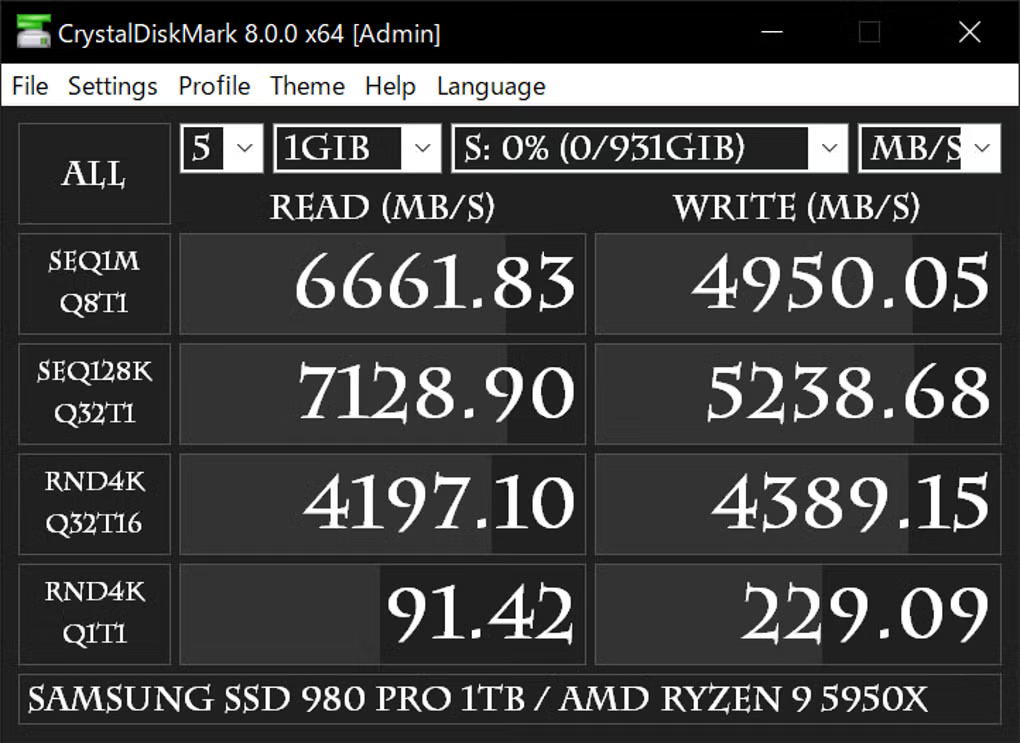
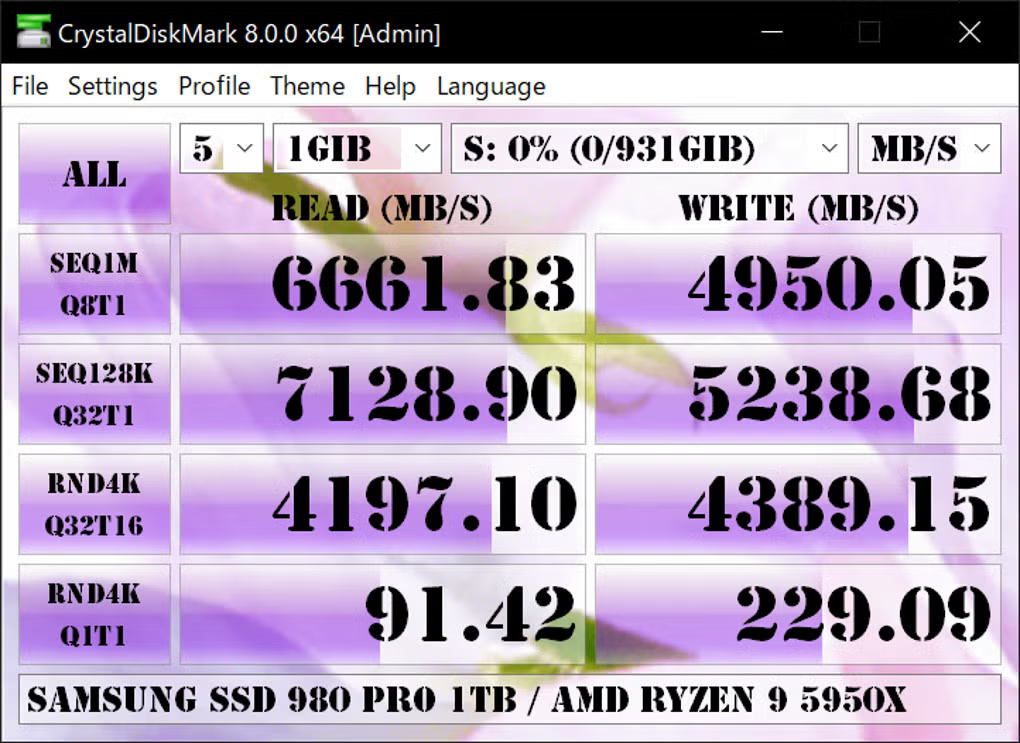
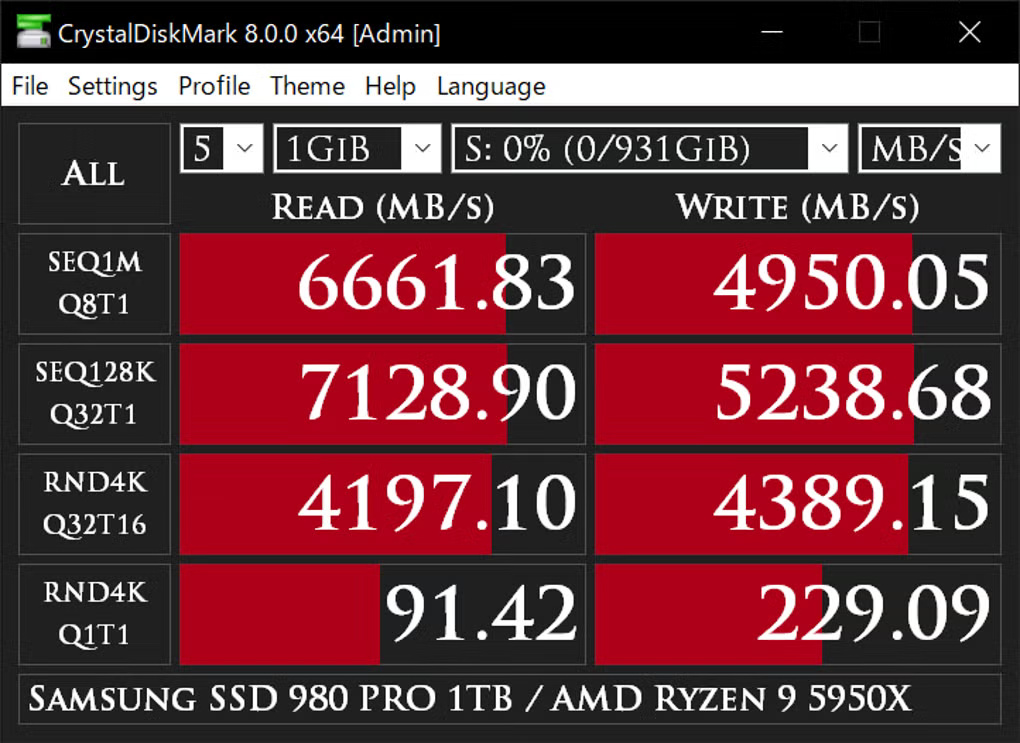
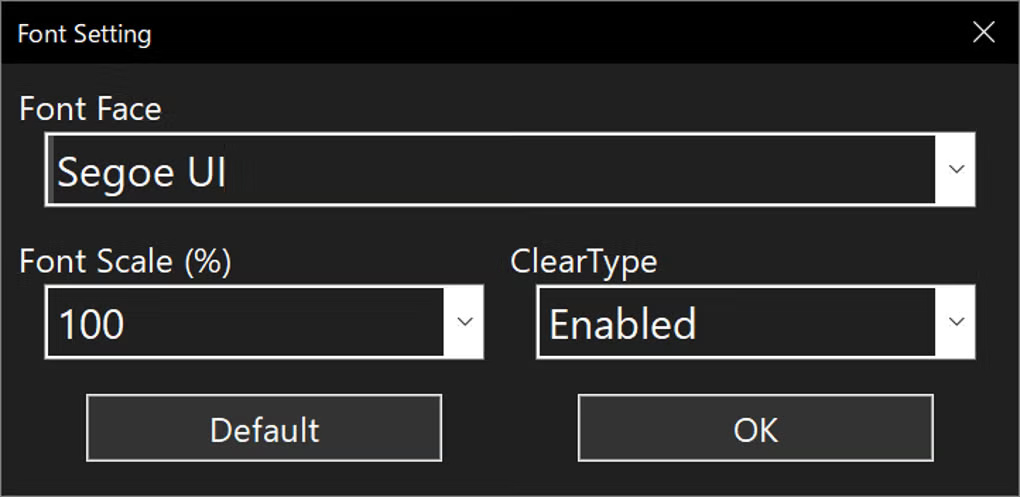





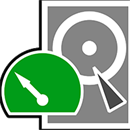


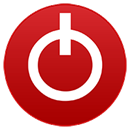
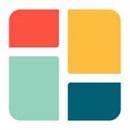



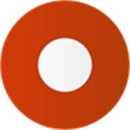

 Linux
Linux  Đồng hồ thông minh
Đồng hồ thông minh  macOS
macOS  Chụp ảnh - Quay phim
Chụp ảnh - Quay phim  Thủ thuật SEO
Thủ thuật SEO  Phần cứng
Phần cứng  Kiến thức cơ bản
Kiến thức cơ bản  Lập trình
Lập trình  Dịch vụ công trực tuyến
Dịch vụ công trực tuyến  Dịch vụ nhà mạng
Dịch vụ nhà mạng  Quiz công nghệ
Quiz công nghệ  Microsoft Word 2016
Microsoft Word 2016  Microsoft Word 2013
Microsoft Word 2013  Microsoft Word 2007
Microsoft Word 2007  Microsoft Excel 2019
Microsoft Excel 2019  Microsoft Excel 2016
Microsoft Excel 2016  Microsoft PowerPoint 2019
Microsoft PowerPoint 2019  Google Sheets
Google Sheets  Học Photoshop
Học Photoshop  Lập trình Scratch
Lập trình Scratch  Bootstrap
Bootstrap  Năng suất
Năng suất  Game - Trò chơi
Game - Trò chơi  Hệ thống
Hệ thống  Thiết kế & Đồ họa
Thiết kế & Đồ họa  Internet
Internet  Bảo mật, Antivirus
Bảo mật, Antivirus  Doanh nghiệp
Doanh nghiệp  Ảnh & Video
Ảnh & Video  Giải trí & Âm nhạc
Giải trí & Âm nhạc  Mạng xã hội
Mạng xã hội  Lập trình
Lập trình  Giáo dục - Học tập
Giáo dục - Học tập  Lối sống
Lối sống  Tài chính & Mua sắm
Tài chính & Mua sắm  AI Trí tuệ nhân tạo
AI Trí tuệ nhân tạo  ChatGPT
ChatGPT  Gemini
Gemini  Điện máy
Điện máy  Tivi
Tivi  Tủ lạnh
Tủ lạnh  Điều hòa
Điều hòa  Máy giặt
Máy giặt  Cuộc sống
Cuộc sống  TOP
TOP  Kỹ năng
Kỹ năng  Món ngon mỗi ngày
Món ngon mỗi ngày  Nuôi dạy con
Nuôi dạy con  Mẹo vặt
Mẹo vặt  Phim ảnh, Truyện
Phim ảnh, Truyện  Làm đẹp
Làm đẹp  DIY - Handmade
DIY - Handmade  Du lịch
Du lịch  Quà tặng
Quà tặng  Giải trí
Giải trí  Là gì?
Là gì?  Nhà đẹp
Nhà đẹp  Giáng sinh - Noel
Giáng sinh - Noel  Hướng dẫn
Hướng dẫn  Ô tô, Xe máy
Ô tô, Xe máy  Tấn công mạng
Tấn công mạng  Chuyện công nghệ
Chuyện công nghệ  Công nghệ mới
Công nghệ mới  Trí tuệ Thiên tài
Trí tuệ Thiên tài